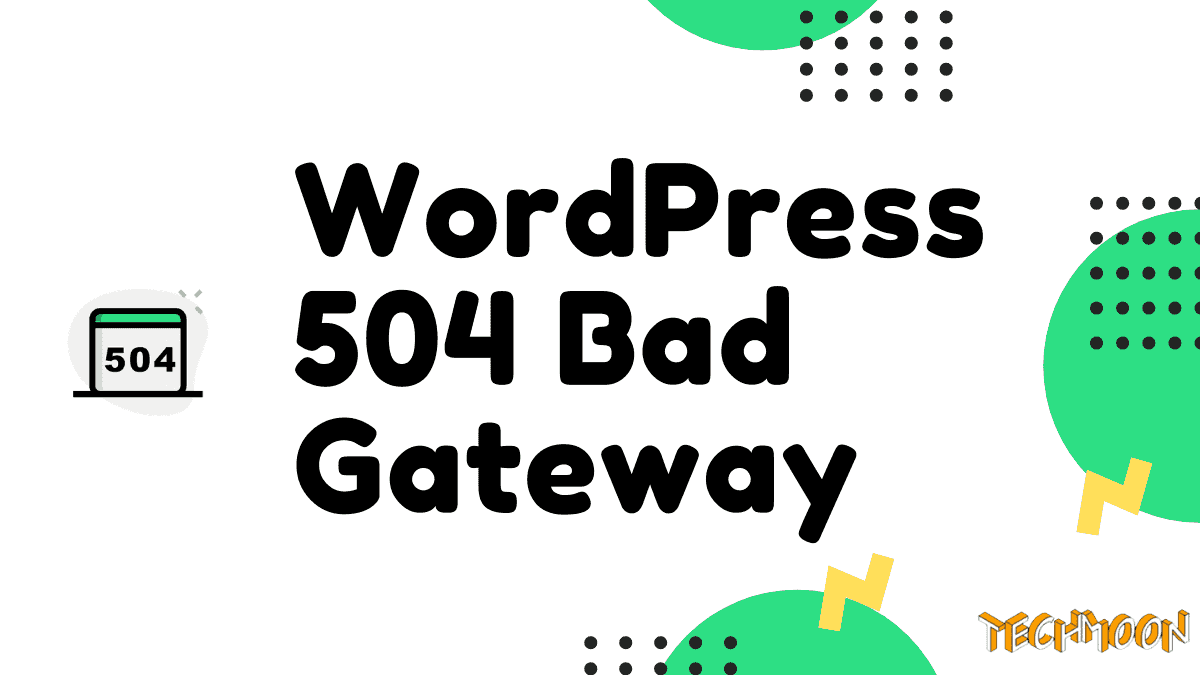 6 分鐘閱讀
6 分鐘閱讀你的 WordPress 網站發生 504 Gateway Timeout Error 的錯誤卻不知道該如何解決嗎?要知道,當你的網站出現 504 Gateway Timeout Error 時,表示你的使用者目前無法正常的訪問與瀏覽你的網站。如果問題沒有確實被解決,那麼你的網站就很有可能會一直呈現無法訪問的狀態。在今天的教學當中,將會帶你了解 504 Gateway Timeout Error 發生的原因,以及教你該如何解決 504 Gateway Timeout Error 的錯誤問題。
目錄
504 Gateway Timeout Error 發生原因
網路中有許多不同類型的錯誤代碼,例如:500、502、503、504…等等,每一種錯誤代碼都表示不同的錯誤。當客戶端主機無法取得伺服器主機端的請求回傳時,就會導致 504 Gateway Timeout Error 的發生。
有時,根據你的 WordPress 主機商、Proxy 伺服器或是你所使用的網頁瀏覽器的不同,顯示 504 Gateway Timeout Error 的外觀也會有些許的不一樣。大致上顯示的方式包括但不限於:
- 504 Gateway Timeout
- HTTP 504
- 504 ERROR
- Gateway Timeout (504)
- HTTP Error 504 – Gateway Timeout
- Gateway Timeout Error
雖然 504 Gateway Timeout Error 常見的錯誤原因是因為 Proxy 伺服器無法訪問主機端伺服器,但此錯誤很有可能是由於主機端的設定錯誤而引起的。
除了此錯誤之外,你的網站也可能常常會出現各種不同的錯誤代碼,以下是常見的錯誤代碼以解決方式:
- 如何修復 WordPress 出現 500 Internal Server Error 的解決方法
- 如何解決 WordPress 出現 502 Bad Gateway Error 的問題?
- 如何修復在 WordPress 當中「503 Service Unavailable Error」的問題?
504 Gateway Timeout Error 對 SEO 的影響
若你不立即修復 504 Gateway Timeout Error,那麼它很有可能會對你的網站產生 SEO 的負面影響。舉例來說,當你的的網站在長達 12 小時以上都沒有解決 504 Gateway Timeout Error 的問題,那麼這段時間內,Google 爬蟲不斷造訪你的網站時,都會無法進行正常的抓取,那麼久而久之就會影響到網站的抓取頻率,進而影響到你的網站排名。
另外一方面,若你能夠在網站發生 504 Gateway Timeout Error 問題時,即時進行修復,那麼就能大大減少網站排名受到影響的機會。下面會教你認識問題發生的原因,以及如何進行修復。
如何修復 504 Gateway Timeout Error
如果你的 WordPress 網站出現 504 Gateway Timeout Error 的錯誤訊息,應該如何排除此問題?如果沒有相關的技術背景,一般的新手可能會被搞得一個頭兩個大。就像剛剛說過的,通常這個問題是源自於客戶端主機與網站伺服器端主機的網路連線問題。因此,我們就來看看這些常見的原因,以及修復 504 Gateway Timeout Error 的方法,讓你的網站能夠立刻恢復正常。
重新載入
當遇到 504 Gateway Timeout Error 時,最常見的錯誤都是因為網站的 WordPress 主機短暫的故障所引起的。因此,通常只需要給它幾分鐘,再重新整理你的網站即可恢復正常。
如果你發現這個問題可以藉由此方式就解決,那麼通常你就不需要再採取近一步的動作。但如果這個問題一直不斷重複發生,那麼很有可能是因為 WordPress 主機的 CPU 負荷過量所導致,因此最佳的做法是升級你的 WordPress 主機規格,或是選擇像 SiteGround 這樣的優質虛擬主機使用,以一勞永逸。
如果你不曉得 504 Gateway Timeout Error 是否是你的電腦才會發生,你可以使用「https://downforeveryoneorjustme.com/」來檢查。這個網站會告訴你所查詢的網站是否是無法訪問,還是只有你才無法訪問。
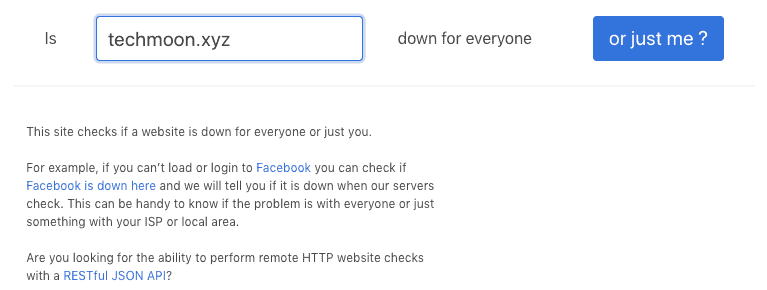
關閉 VPN 與代理伺服器設定
有時你會看見 504 error 是由於你正在使用 VPN 或是 Proxy 代理伺服器的服務,此時,你可以嘗試關閉使用 VPN 或 Proxy 代理伺服器的使用。
以下是教你如何在 Windows 與 Mac 當中關閉 Proxy 代理伺服器的設定方法:
而關閉 VPN 的原因在於,有時你所使用的 VPN 伺服器可能無法獲得 WordPress 主機的回應,因此這將會導致你瀏覽某些網站時,會導致 504 Gateway Timeout Error 的錯誤發生。
當你關閉 VPN 之後若可以正常訪問網站,那表示 VPN 就是導致 504 error 的罪魁禍首。不過,如果使用 VPN 對你來說非常重要,那麼,你可以考慮切換別的 VPN 節點伺服器,或許就可以改善這個錯誤。
關閉網站防火牆
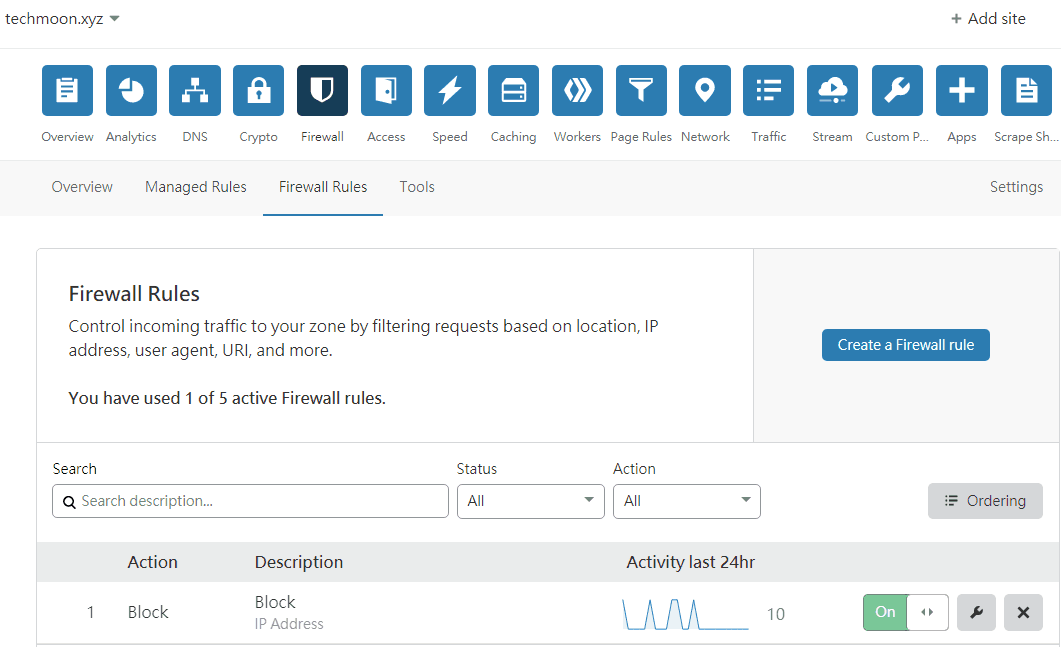
如果你有使用 Cloudflare 作為你的 DNS 管理你的網域,那麼在 Cloudflare 當中有一個防火牆的功能。或許在這其中的規則設定錯誤,導致你被封鎖,無法連線至 WordPress 的主機。
想要解決這個由防火牆規則錯誤而導致的 504 Error,只需要暫時禁用你的 Cloudflare 防火牆,那麼就可以解決這個問題。
更改 DNS 伺服器
網路在連線時,都必須經由 DNS 伺服器進行網址與 IP 位置的轉換。因此,我們才能直接輸入網址,而不用輸入 IP 位置就能瀏覽網站。
而如果你目前的網路所使用的 DNS 伺服器停用,或是出現問題,那麼當你瀏覽網站時,就有可能會看到 504 Gateway Timeout Error 的錯誤畫面。
想要修復這個由 DNS 錯誤所引起的 504 error,只需要在電腦當中更改你的 DNS 伺服器,就可以解決這個問題。
在 Windows 電腦中,你可以在網路和網際網路>乙太網路(或是 WiFi,看你的網路是哪一個)> I P 設定下方點選「編輯」 > 將自動(DHCP)改為手動,並開啟 IPv4 選項,接著輸入 DNS 設定。
PS. 如果更改完後網路中斷,重開後就可以生效。
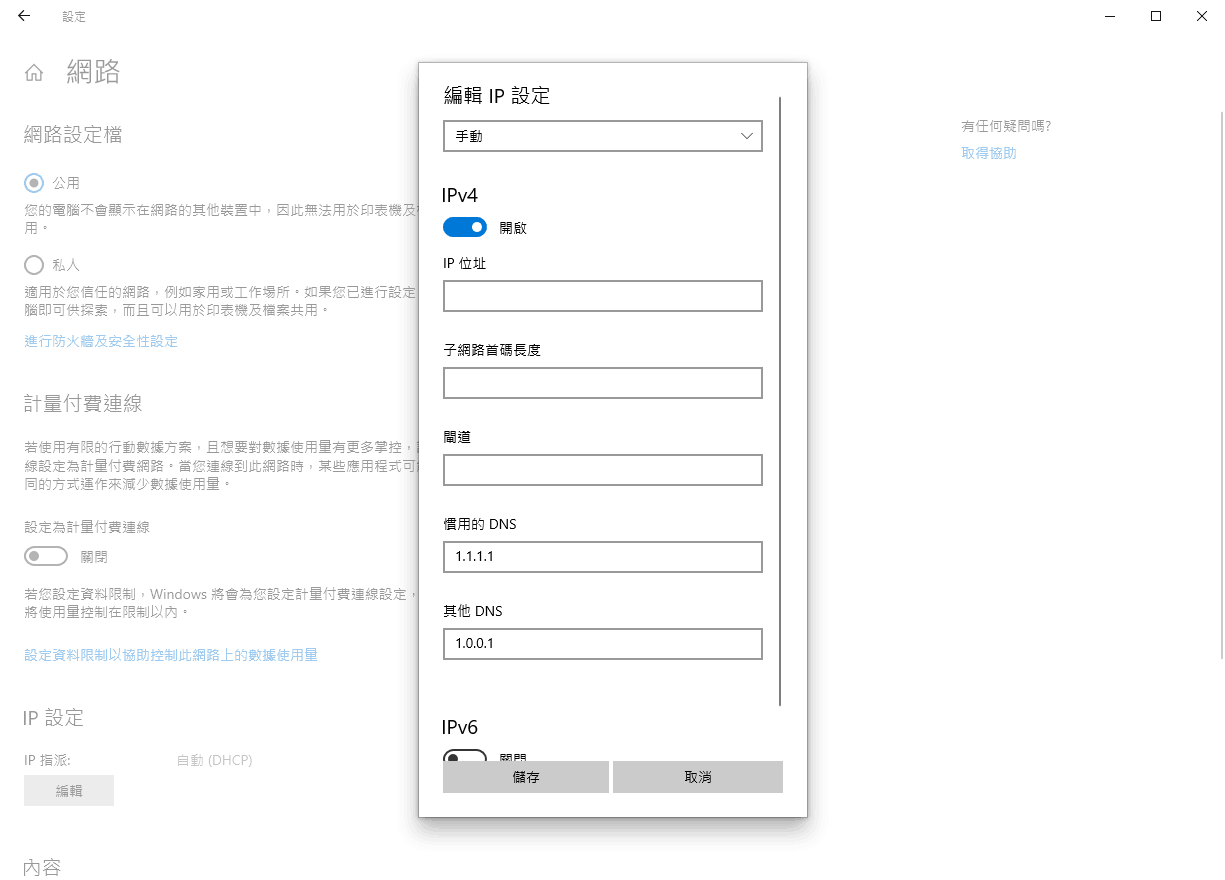
在 Mac 電腦中,你可以在系統偏好設定 > 網路 > 進階 > DNS 中更改 DNS 的設定。

你可以將 DNS 伺服器的位置更改為由 Cloudflare 所提供的 1.1.1.1 與 1.0.0.1,或是使用由 Google 所提供的 8.8.8.8 與 8.8.4.4。
更改並應用後,可以立即重新整理你的網站。如果重新設定並重整後可以正常訪問,那麼就表示 504 error 是因為你的 DNS 伺服器出錯所導致。
清理 WordPress 資料庫
有時,WordPress 的 Database 資料庫也是導致 504 Gateway Timeout Error 發生的原因。當你的 WordPress 資料庫過大或損壞時,都有可能會引起 504 error 的產生。
因此,此時你可以透過 WP-Rocket 的清除資料庫功能,來將你的資料庫進行最佳化處理,將不必要的暫存檔進行清除,幫助你的資料庫優化、瘦身。
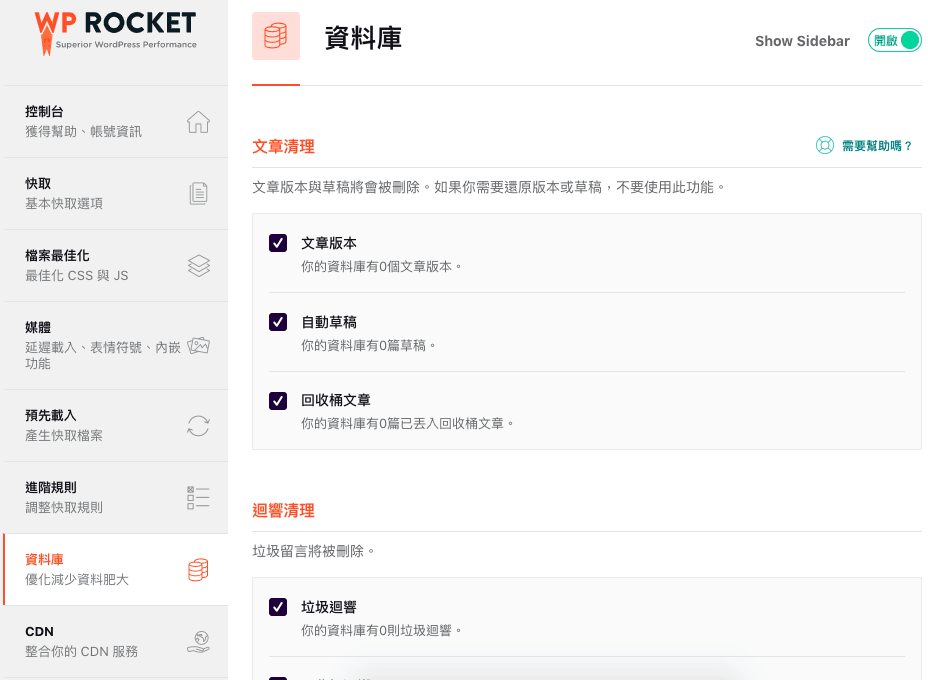
你也可以透過 phpMyAdmin 直接進入你的資料庫,以手動方式將不必要的數據資料清除。
但建議你,在進行任何的操作前,請務必先對網站進行備份。
停用所有 WordPress 外掛與切換預設主題
有時你的 WordPress 網站會因為外掛或是主題的相容性錯誤而導致 504 Gateway Timeout Error 的問題發生。
一但你的網站出現了由此產生的 504 error,最快的方式就是將所有的 WordPress Plugins 關閉,若網站還是持續出現 504 的錯誤,那麼可以再嘗試將外觀主題切換成 WordPress 預設主題。
當你的網站出現錯誤時,你當然也無法透過進入 WordPress 後台的方式將你的外掛禁用。因此,此時你必須透過 FTP 進入網站的伺服器主機,找到「wp-comtent」>「plugins」資料夾,將資料夾名稱改為「plugins-old」,則你的 WordPress 網站就會自動禁用所有外掛。

如果當你禁用所有 WordPress 外掛之後,你的網站就可以順利的瀏覽,那麼就表示你的其中一個外掛產生了問題。
此時,你需要逐一啟用每一個外掛,直到 504 error 的錯誤再次發生。那麼你就可以找到,到底是哪一個 WordPress 外掛有問題。
但如果你停用所有外掛後,仍然無法解決問題,那麼你就可以考慮將 WordPress 佈景主題切換至預設的 WordPress 官方主題,再試試看網站是否可以正常運行。
更多疑難排解問題
如果以上的所有方法你都使用過,但你的 504 Gateway Timeout Error 仍然無法解決,那麼請你聯繫你的虛擬主機供應商,請求技術人員的協助,或許可以找出你的 WordPress 網站出現 504 Gateway Timeout Error 的原因,以及解決此問題。
希望今天這篇 504 error 的修復教學文章能夠幫助到你,如果你喜歡,歡迎分享出去。你可以在 Facebook、Twitter 與 Instagram 上找到我們的蹤跡。
相關文章
- 戰國策 WordPress 虛擬主機完整教學 – 免費 30 天主機申請試用服務,國內 WordPress 架站的好選擇
- 如何解決 WordPress 中「目前正在執行另一項更新程序」導致無法升級/更新的問題
- 如何修復 WordPress 網站無法顯示更新後最新內容的問題?
- 如何修復 WordPress 出現 500 Internal Server Error 的解決方法
- 如何在 WordPress 中自定義滾動條?兩個方法教你快速設定!
- 如何停止 WordPress AutoSave 自動儲存功能?4 個方法幫你快速禁用!
- 如何解決在 WordPress 當中遇到建立數據庫連線時發生錯誤(Establishing a Database Connection)的情況
- 戰國策 WordPress + SSL 虛擬主機評價,亞洲雲端服務業的領導品牌台灣本土虛擬主機推薦心得
- 遠振資訊 WordPress 虛擬主機中文教學,台灣優質虛擬主機免費 15 天試用服務購買與安裝完整教學
- WP Rocket – WordPress 速度外掛教學,評價最高的快取緩存外掛提升網站速度與使用者體驗
- Bluehost WordPress 教學 – 詳細圖文教你如何從購買主機到安裝 WordPress 網站 Bluehost 中文教學
- Bluehost 教學 – 2023 Black Friday/Cyber Monday 70% 特價優惠 – 全年最低價格每月低至 $2.65 美元


新增留言